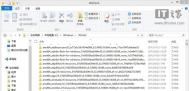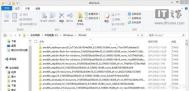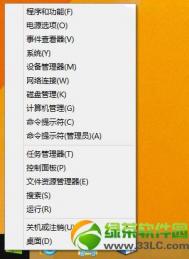巧用DISM,轻松删除win8.1WinSxS冗余更新

巧用DISM,轻松删除win8.1WinSxS冗余更新的步骤:
1、例如在Win8.1 Update平台下,登陆传统桌面,右击开始按钮,选择命令提示符(管理员);

2、在打开的命令提示符中输入安全清理命令:
Dism.exe /online /Cleanup-Image /StartComponentCleanup
//该命令支持早期版本的更新组件(支持Win8.1 RTM、Win8.1 Update平台)
Dism.exe /online /Cleanup-Image /StartComponentCleanup /ResetBase
//注意:完成此命令后,将无法卸载已安装更新,不会影响后续更新的安装和卸载(不支持Win8.1 Update平台,谨慎操作)

3、等待片刻后,我们再次输入WinSxS文件夹查询命令:
Dism.exe /Online /Cleanup-Image /AnalyzeComponentStore
//查询当前WinSxS文件夹实际大小

至此,Windows8.1平台下的WinSxS文件夹冗余更新就被轻松清理完了,只要巧用DISM管理工具,简单的几个步骤就可以搞定,而且也不用担心WinSxS文件夹的删除风险了。
Win8.1禁用驱动程序强制签名教程
现在的电脑越来越便宜了,并且配置也都非常高,目前的PC机都是4G或者8G的内存,可惜32位的系统是无法支持4G以上内存的,大多数的朋友都换上了又炫又新鲜的64位win8.1系统,现在网上一大把的下载。而由于64位的win8.1考虑了系统安全的问题,对于未有认证签名的驱动程序进行了限制安装,但是大多数使用了驱动文件的小程序不可能有数字签名认证的,比如经常刷机的朋友用的手机驱动之类的,难道我们就不能顺利的在64位win8.1上面使用我们之前的驱动程序了?当然不会,我们可以通过禁用win8.1的驱动程序强制签名来解决。
64位win8.1禁用驱动程序签名强制

其实想要在64位win8.1中使用未有签名的驱动程序还是有很多方法的,如上图中,开机之后在登录等待界面按下F8键(不同主板会有区别,也可以按下图方法直接tuLaoShi.com从系统进入),进入Windows系统的高级启动项,我们会发现与原有的XP系统多了一些不同的地方,最后一项中为禁用驱动程序签名强制,按照此项进入系统即可使用未有数字签名的驱动程序,当然,使用调试模式同样也可以加载未有签名的驱动,这里不推荐。

图老师小编这是繁体系统,不过也没什么区别,在这里点击立即重新启动就可以直接进入高级启动界面了!
这个解决方法很简单,但是只能是在开机时设置,并且在计算机重新启动之后又回到了原始的状态,有没有什么一劳永逸的方法呢?办法还是有的
关闭Windows 8.1系统中关闭强制驱动签名的命令为: bcdedit.exe -set loadoptions DDISABLE_INTEGRITY_CHECKS
使用管理员的身份打开CMD命令行,然后输入上面的命令,完成之后重新启动计算机,就可以随时在64位win8.1系统上使用未有数字签名的驱动程序了。当然,此操作也降低了系统的安全系数,所以不推荐一直关闭,而且也不推荐也没有经验的用户使用,养成良好的安全意识是安全的第一tulaoShi.com步。
Win8.1怎么关闭休眠
一、在Win8.1桌面空白位置,点击鼠标右键,在弹出的菜单中,点击进入个性化设置选项,如下图所示:
(本文来源于图老师网站,更多请访问https://m.tulaoshi.com/windowsxitong/)
二、进入Win8.1个性化设置界面,我们再点击底部的更改电源设置选项,如下示意图所示:

三、接下来在电源选项设置中,我们再点击上部左侧的更改计算机睡眠设置选项,如下示意图所示:

四、最后在电源编辑计划设置中,我们将是计算机进入睡眠状态后面的两项全部设置为从不,完成后点击底部的保存修改即可完成Win8.1不待机设置了,如下图tulaoshi所示:

通过以上简单四个步骤,我们就可以轻松完成Win8.1不待机,关闭睡眠的设置了。设置完成后,如果夜间或者白天需要电脑挂着打游戏或者上传/下载大文件的时候,再也不用看着电脑操作了。另外如果后面不需要下载东西或是挂游戏,还可以通过以方法,轻松改回来。
Win8.1如何更改分辨率
在Win8.1的系统下,更改屏幕分辨率的方法有两种。
方法一:
在桌面上右键单击,选择屏幕分辨率即可。


方法二:
1. 使用鼠标,移动到屏幕右上角,选择设置;

2. 点击设置后,选择右下角的更改电脑设置;

在左侧选择电脑和设置;

4. 在显示中,可以调试分辨率。
Win8.1提示:SecureBoot未正确设置的解决方法
一个新系统总会有这样那样的问题,这不!昨天图老师小编的朋友在从win8升级到win8.1之后就向图老师小编咨询,在win8.1电脑桌面右下角一直有SecureBoot未正确设置的提示,非常烦人,那么怎么去掉或者隐藏这个呢?
图老师小编也不会啊,谁让咱木有win8系统呢?好在万能的度娘帮助了我,下面为大家介绍下解决方法,大家可以参考。
桌面右下角显示SecureBoot未正确配置 build9600解决办法

第一种模式BIOS:
(本文来源于图老师网站,更多请访问https://m.tulaoshi.com/windowsxitong/)在将Secure Boot设置为Enabled后,Secure Boot Status依然为关闭状态。

步骤1:在机器重启至bios界面时,不停敲击F2键或Del键进入BIOS,不同主板按键不一样,大家可以注意bios下方一般有按键提示。进入bios之后,选择Security选项,选择Reset to Setup Mode并敲回车,选择YES并按下回车键;
步骤2:选择Restore Factory Keys并敲回车,选择YES并按下回车键;
步骤3:按F9或FN+F9恢复BIOS默认设置;
步骤4:按F10或FN+F10保存退出,并不停敲击F2键或Fn+F2键进入BIOS。检查Secure Boot Status,此时应已经变为Enabled状态,保存退出即可;
步骤5:进入系统后就会发现桌面右下角显示的SecureBoot未正确配置提示消息消失了。
第二种模式的BIOS:
在Security菜单项下Secure Boot Status为关闭状态,且不可更改。如下图:

步骤1:在机器重启至bios界面时,不停敲击F2键或Fn+F2键进入BIOS。选择Boot菜单项,并将Boot Mode选项选择为UEFI模式;
步骤2:选择Exit菜单项,并将OS Optimized Defaults选项选择为WIN8 64bit模式;
步骤3:按F10或FN+F10保存退出,并不停敲击F2键或Fn+F2键进入BIOS;
步骤4:此时再检查Security菜单项下Secure Boot Status即为开启状态;

步骤5:进入系统后就会发现桌面右下角显示的SecureBoot未正确配置提示消息消失了。